رسالة الخطأ 3000 خطأ في فك ترميز مورد الوسائط يحدث عندما تحاول بث مقاطع فيديو من twitch و twitter ومنصات شائعة أخرى. يحدث هذا السيناريو بشكل ملحوظ في Chrome. وفقًا للخبراء ، ترتبط رسالة الخطأ هذه بنظام فك تشفير الفيديو لـ HTML5 ووحدات الويب الأخرى.

3000 خطأ في فك ترميز مورد الوسائط - Twitch
منذ إصدار HTML5 مؤخرًا ، تواجه الأطراف المختلفة صعوبة في مواكبة تكوينات بعضها البعض. قد لا يكون Twitch و Chrome على نفس الصفحة عندما يتعلق الأمر ببث الفيديو تحت HTML5 الجديد مما قد يتسبب في ظهور رسالة الخطأ.
ما الذي يسبب خطأ في فك تشفير موارد الوسائط 3000 عند دفق مقاطع الفيديو؟
كما ذكرنا سابقًا ، ترتبط رسالة الخطأ هذه بفشل المتصفح في فك تشفير مصدر الوسائط القادم من موقع الويب. الأسباب بالتفصيل هي:
- HTML5 لاعب لا يستجيب وينتج الإخراج الصحيح أثناء فك تشفير مقاطع الفيديو وتدفقها.
- قد يكون موقع الويب أحدث HTML5 أو Flash تم تطبيق تقنية لا يدعمها متصفحك الحالي والعكس صحيح.
- ملفات تعريف الارتباط وذاكرة التخزين المؤقت سيئة في متصفحك. غالبًا ما تتعارض مع عمليات المتصفح وتتسبب في ظهور رسالة الخطأ.
قبل أن نبدأ بالحلول ، من الضروري التحقق مما إذا كان لديك اتصال إنترنت يعمل جيدًا لم يتم تكوينه باستخدام VPN أو جدار الحماية. بمجرد التحقق من شبكتك مع الأجهزة الأخرى أيضًا ، عندها فقط انتقل إلى الحلول.
الحل 1: مسح ذاكرة التخزين المؤقت وملفات تعريف الارتباط
أحد أسباب تعرضك لخطأ البث هو وجود ملفات تعريف ارتباط سيئة وغير مهمة في ذاكرة التخزين المؤقت. هذا السيناريو ليس جديدًا وهناك العديد من المشكلات التي تحدث بسبب ملفات تعريف الارتباط وذاكرة التخزين المؤقت. سنوضح كيفية مسح بياناتك المؤقتة في Google Chrome. كرر الخطوات الضرورية إذا كنت تستخدم متصفحًا آخر.
- نوع ' الكروم: // الإعدادات 'في شريط العناوين في Google Chrome واضغط على Enter. سيؤدي هذا إلى فتح إعدادات المتصفح.
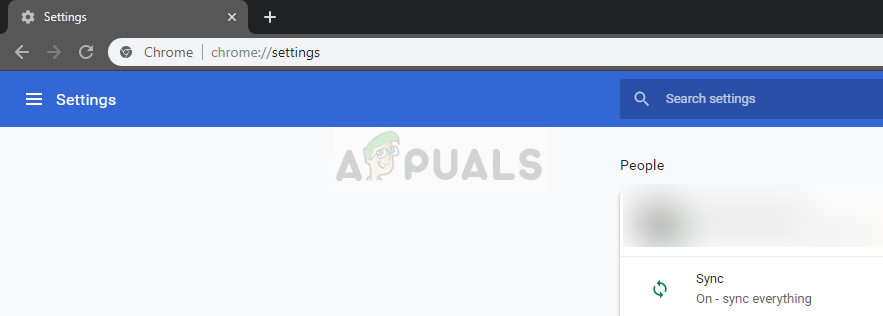
إعدادات Chrome
- انتقل إلى أسفل الصفحة وانقر على ' المتقدمة '.
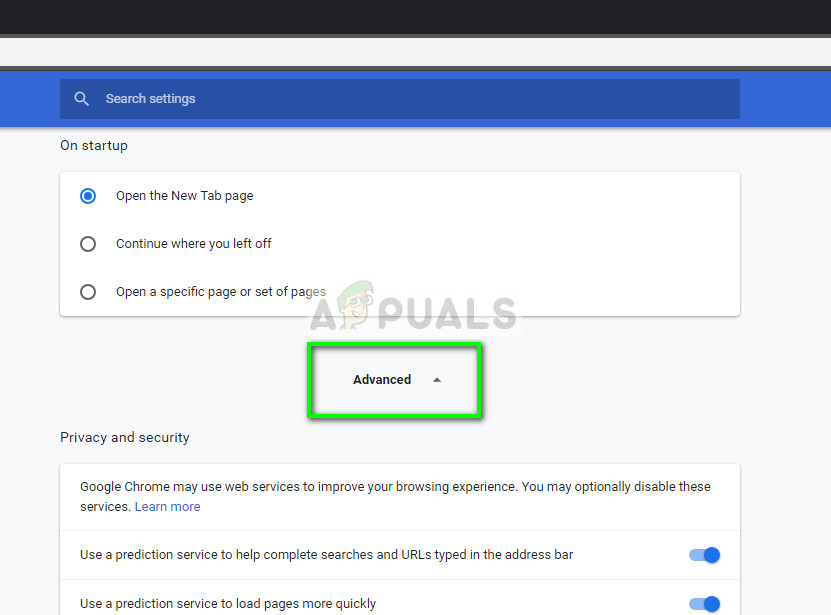
إعدادات جوجل كروم المتقدمة
- بمجرد توسيع القائمة المتقدمة ، ضمن قسم ' الخصوصية والأمن '، انقر فوق' محو بيانات التصفح '.
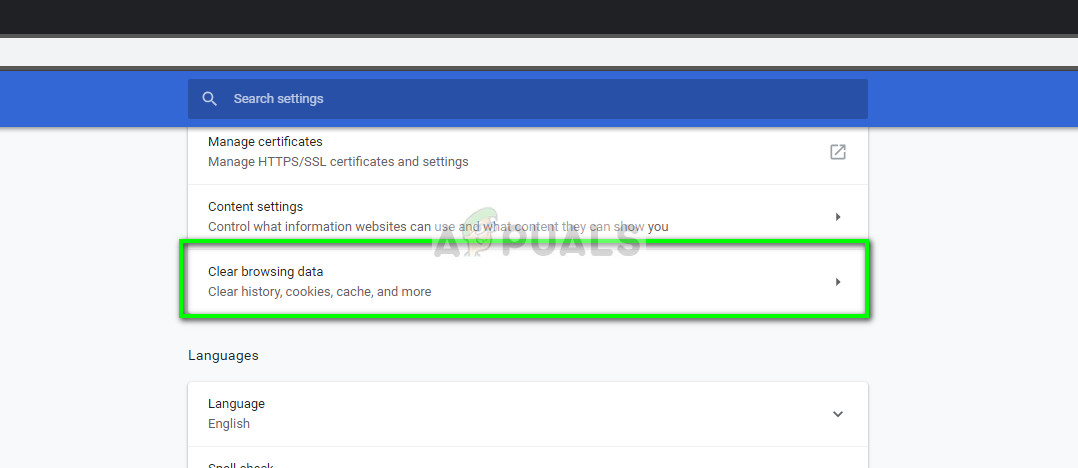
مسح بيانات التصفح - Chrome
- ستظهر قائمة أخرى لتأكيد العناصر التي تريد مسحها مع التاريخ. تحديد ' كل الوقت '، وتحقق من جميع الخيارات ، وانقر على' محو بيانات التصفح '.
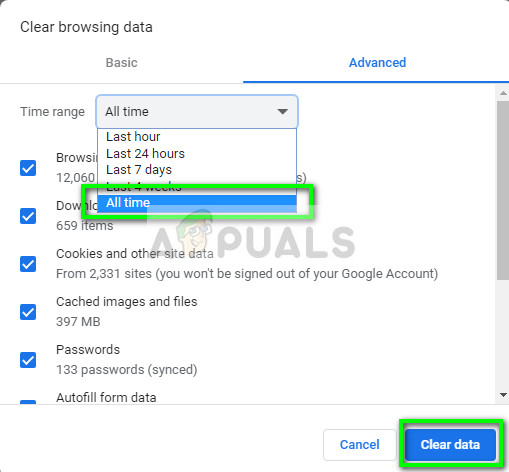
مسح بيانات التصفح وذاكرة التخزين المؤقت - Chrome
- بعد مسح ملفات تعريف الارتباط وبيانات التصفح ، أعد تشغيل الكمبيوتر بالكامل . حاول الآن دفق الفيديو ومعرفة ما إذا كان الخطأ مستمرًا.
الحل 2: إيقاف تشغيل تسريع الأجهزة
تسريع الأجهزة هو أسلوب لاستخدام أجهزة الكمبيوتر بدلاً من عرض البرامج في أداء بعض الوظائف بشكل أكثر كفاءة. يقلل من الحمل على البرنامج ويظهر نتائج جيدة. ومع ذلك ، في بعض الحالات ، من المعروف أن بعض عمليات الويب تسبب مشكلات عند تنفيذها بهذه التقنية. يمكننا محاولة تعطيل تسريع الأجهزة على جهاز الكمبيوتر الخاص بك ومعرفة ما إذا كان قد تم حل المشكلة.
- افتح Google Chrome وانقر فوق قائمة طعام أيقونة (ثلاث نقاط رأسية) موجودة في الجانب الأيمن العلوي من الشاشة.
- بمجرد فتح القائمة المنسدلة ، انقر فوق إعدادات موجود في النهاية القريبة من القائمة.
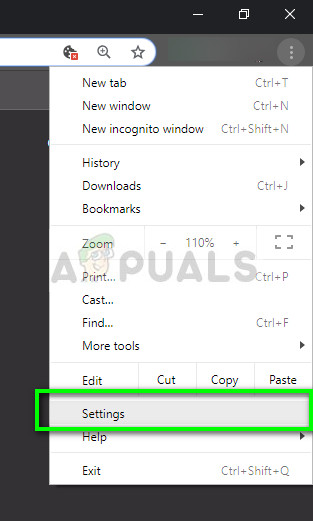
الإعدادات - كروم
- بمجرد فتح علامة التبويب 'الإعدادات' ، انتقل إلى النهاية وانقر فوق المتقدمة .
- انتقل الآن إلى نهاية علامة التبويب مرة أخرى حتى تجد العنوان الفرعي باسم ' النظام '. تحته ، قم بإلغاء تحديد الخيار الذي يقول ' استخدم تسريع الأجهزة عند توفرها '
- أعد تشغيل المتصفح الخاص بك وتنفيذ التغييرات التي قمنا بها.
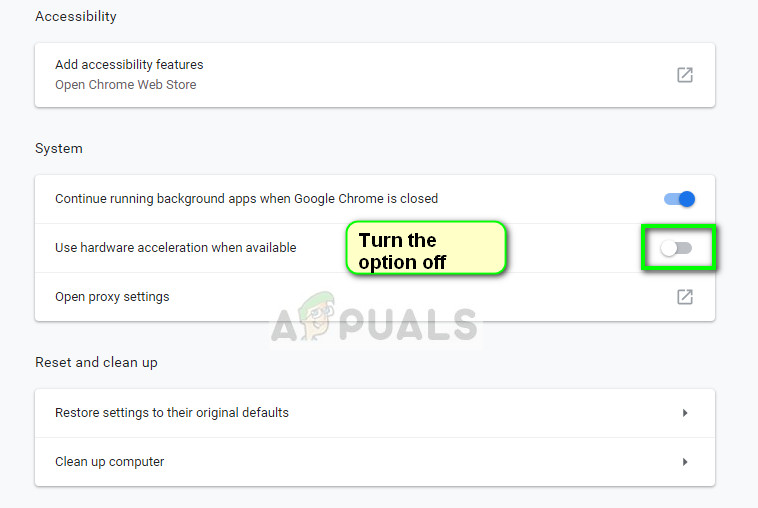
تعطيل تسريع الأجهزة - كروم
- تحقق الآن مما إذا كان تدفق الفيديو قد تم إصلاحه. إذا لم يحدث ذلك ، يمكنك دائمًا التراجع عن التغييرات من خلال إعادة تمكين الخيار.
الحل 3: تمكين ملفات تعريف الارتباط للجهات الخارجية
ملفات تعريف الارتباط هي نوع من الرسائل التي تمررها خوادم الويب إلى متصفح الويب الخاص بك كلما زرت مواقع الإنترنت. سيقوم متصفحك بتخزين ملفات تعريف الارتباط هذه للرجوع إليها في المستقبل. في بعض مواقع الويب ، تُستخدم ملفات تعريف الارتباط من أجل التشغيل الجيد وتجربة الموقع. إذا تم تعطيل ملفات تعريف ارتباط الطرف الثالث على الموقع بواسطة Google Chrome ، فقد يتسبب ذلك في حدوث أخطاء غير متوقعة مثل الخطأ قيد المناقشة.
- اضغط على رمز ملف تعريف الارتباط على شريط التنقل من Google Chrome وحدد ' اسمح دائمًا بتعيين ملفات تعريف الارتباط '.
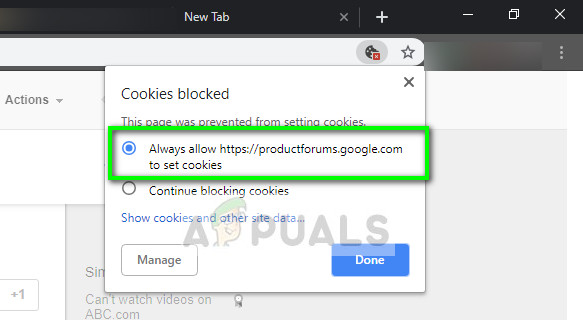
تمكين ملفات تعريف ارتباط الطرف الثالث - Chrome
- صحافة منجز لحفظ التغييرات والخروج. أعد تشغيل المستعرض الخاص بك ومعرفة ما إذا كان قد تم حل رسالة الخطأ.
الحل 4: تغيير مشغل البث
إذا استمرت المشكلة ، يمكنك محاولة تغيير المشغل. سيؤدي هذا إلى تغيير التدفق / فك التشفير بشكل فعال وسيصلح المشكلة إذا كانت المشكلة تتعلق بالوحدة. هناك بعض الخيارات في Twitch والتي تتيح لك ذلك تعطيل مشغل HTML5 بمجرد النقر فوق إعدادات المشغل.
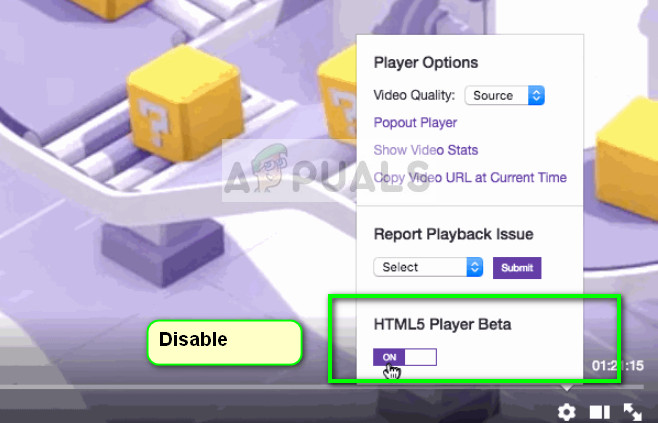
تعطيل مشغل HTML5 - Twitch
بالإضافة إلى ذلك ، يمكنك تجربة استخدام متصفح آخر مثل موزيلا أو حافة ومعرفة ما إذا كان البث ناجحًا هناك. يجب عليك أيضًا التأكد من أن متصفحك محدث إلى أحدث إصدار. إذا كانت تفتقد أي تحديثات ، فيمكن أن تظهر هذه المشكلة لأنه يتم باستمرار تنفيذ تقنيات جديدة في كل من مواقع الويب والمتصفحات.
ملحوظة: يمكنك أيضًا محاولة إعادة تثبيت المتصفح بالكامل أو فرض الإنهاء ثم بدء الخدمة مرة أخرى. يمكنك القيام بذلك باستخدام مدير المهام. تأكد أيضًا من عدم وجود أي برنامج تابع لجهة خارجية يراقب دفق الفيديو على جهاز الكمبيوتر الخاص بك بما في ذلك برنامج مكافحة الفيروسات.
3 دقائق للقراءة






















